Wie kann man iTunes File Sharing verwenden
Überblick
Wie kann man iTunes File Sharing verwenden, um die Dateien zu senden und kopieren? Lesen Sie bitte den Artikel, der wird Ihnen ausführlich zeigen, wie man die Funktion richtig verwenden!
AnyTrans – So übertragen Daten zwischen iOS-Geräte 
Jetzt laden Sie AnyTrans herunter und veruschen Sie die Übertragungslösungen, um über 30 Datitypen zwischen iOS-Geräte(iPhone, iPad, iPo touch, iPod) direkt freigeben und ohne Bescränkung teilen!
iPhones und iPads haben keine Dateisysteme, die Sie darauf direkt zugreifen können. Stattdessen hat jede App eine eigene "Bibliothek" von Dateien. Mit iTunes File-Sharing können Sie Dateien von diesen App-Bibliotheken kopieren. Aber jetzt zeigt iTunes 12.7 App nicht mehr, so sollen Sie das mit 12.6-Version erledigen. Wie kann man die Funktion verwenden? Weiter gibt es ausführliche Beschreibung und folgen Sie die Schritt für Schritt!
Wie kann man iTunes File-Sharing verwenden
Schritt 1: Öffnen Sie iTunes 12.6 am Computer > Schließen Sie Ihr iPhone, iPad oder iPod touch an den Computer an.
Schritt 2: Klicken Sie auf den Button „![]() “(Ihr Gerät) > Klicken Sie auf „File Sharing“.
“(Ihr Gerät) > Klicken Sie auf „File Sharing“.
Schritt 3: Wählenmm Sie App aus > Dannn können Sie Daiten durikt sehen > Dann klicken auf „Down“.
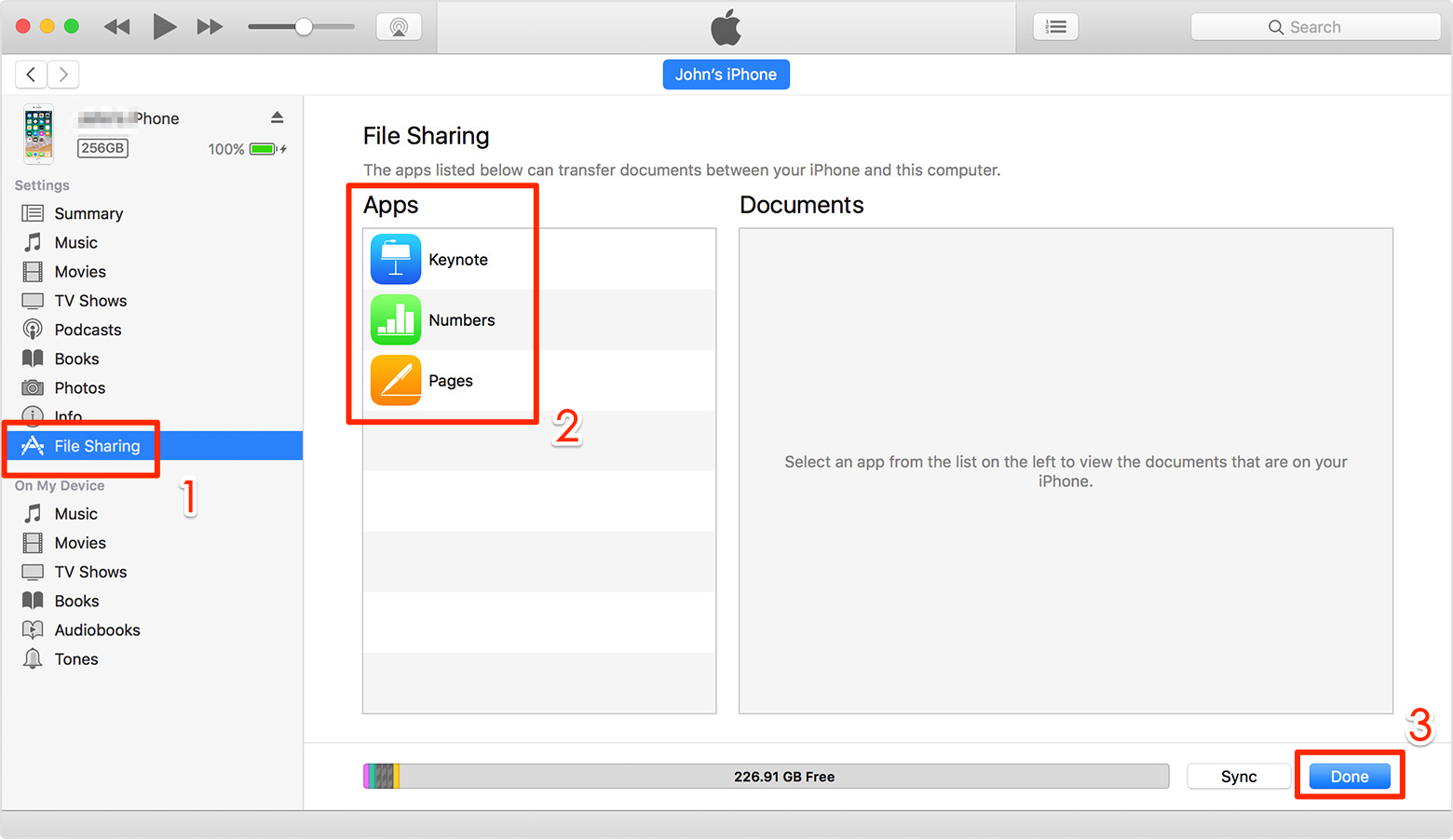
iTunes File-Sharing verwenden
Wenn Sie Ihr iTunes auf 12.7 aktualisiert haben oder mehrere Dateitypen zwischen zwei Gerät freigeben oder teilen, können Sie eine effiziente Methode suchen und benutzen, um die Datien zwischen iOS-Gerät direkt und richtig übertragen! Lesen Sie bitte weiter!
Wie kann man Daten zwischen iOS-Gerät direkt übertragen
AnyTrans ist ein professionlles Übertragungstool, das Ihnen helfen, das iTunes ersetzen und die Daiten zwischen zwei Gerät direkt übertragen kann. Lesen Sie bitte weiter, um mehr über die Detasiliekt über die Lösungen zu erfharen:
- AnyTrans kann ca. 20 Dateitypen Dateien zwischen zwei iGerät direkt übertrage, z. B, Fotos, Musik, Klikngekton, Apps, Nascrichtren, Notizen, usw.
- Vor der Übertragung können Sie gewüschte Dateien auswählen und mit 1-Klick übertragen.
Schritt 1: Laden Sie AnyTrans herunter > Schließen Sie zwei Geräte an den Computer an > Klicken Sie auf Button „![]() “.
“.
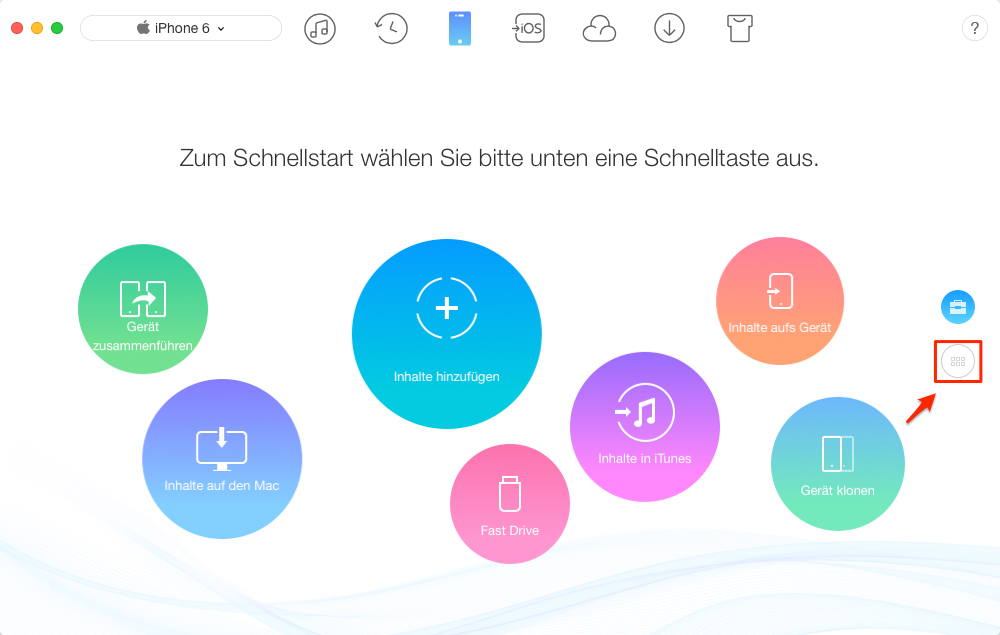
AnyTrans starten und zwei Geräte verbinden – Schritt 1
Schritt 2: Wählen Sie gwüschten Dateityp sowie Podcast.
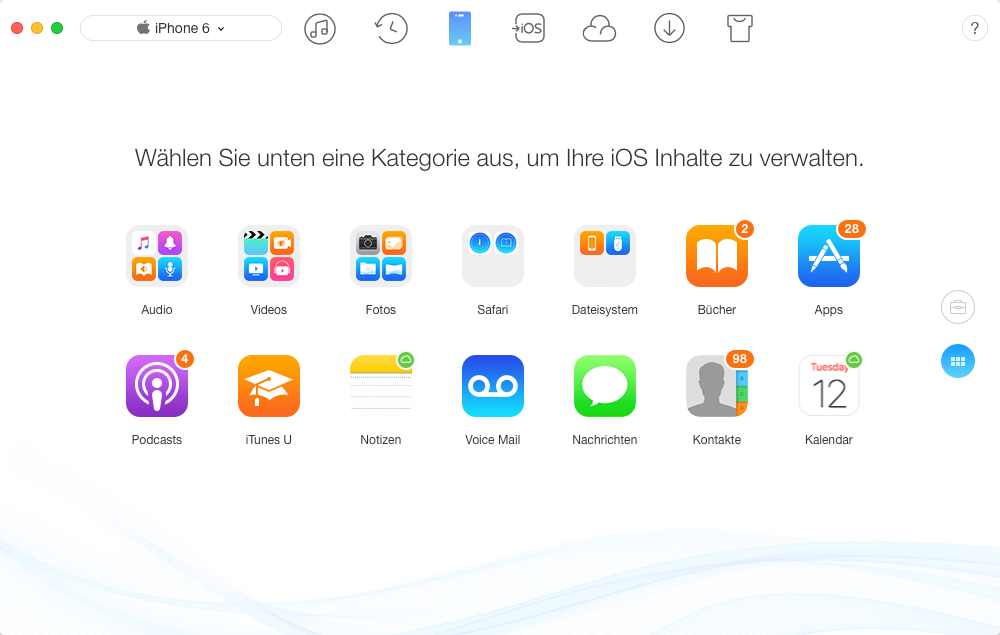
Gewünschte Dateityp auswählen – Schritt 2
Schtitt 3: Markieren Sie die Datien, die Sie übertragen möchten > Klicken Sie auf den Knopf „![]() “(aufs Gerät senden).
“(aufs Gerät senden).
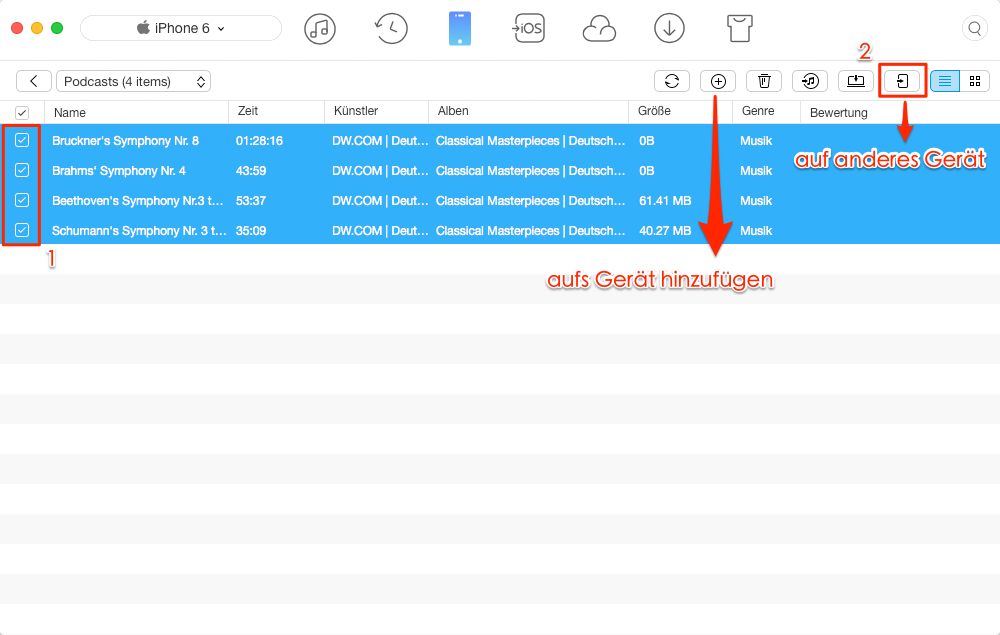
Daten vom iPhone auf iPhone übertragen – Schritt 3
Mehr erfahren:
Daten vom iPhone auf iPhone 8/X übertragen >
Fazit
Nachdem Sie diese Anleitung lesen, können Sie iTunes File Sharing verwenden und Dateien zwischen iOS-Gerät oder iCloud-Accounts direkt freigen und übertragen. Laden Sie AnyTrans herunter und versuchen Sie mal! Wenn Sie Frage haben, schreiben Sie und E-Mail! Teilen Sie bitte diese Anleitung auf soziale Netze!
Weitere ähnliche Artikel, über die Sie sich interessieren können
- iOS 11 Apps verschwunden – Nach dem Auslesen können Sie 6 Praxisstipps für iPhone Apps nach dem Upadte weg erkennen. Mehr erfahren >>
- iTunes erkennt iPhone nicht - In dieser Anleitung bieten wir Top 10 Lösungen für das Problem. Mehr erfahren >>
- iOS 11 Apps Probleme sammeln – Hier ist die Sammlung für alle gefragten Apps Probleme unter iOS 11. Mehr erfahren >>

